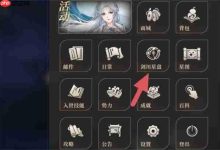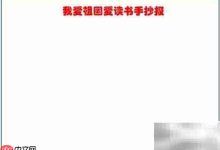选中数据后通过快捷按钮、单元格格式设置、公式或自定义格式可将小数转为百分比显示。

如果您在Excel中处理的数据包含小数,但需要以百分比形式展示,可以通过格式设置快速实现转换。直接更改单元格格式即可将小数值转换为对应的百分比显示。
本文运行环境:Dell XPS 13,Windows 11
一、使用快捷按钮转换
Excel提供了快速将小数转换为百分比的工具按钮,适用于简单场景下的批量操作。
1、选中包含小数的单元格或单元格区域。
2、在“开始”选项卡的“数字”组中,找到并点击百分比样式按钮(%)。
3、此时选中单元格中的小数会自动乘以100,并添加百分号显示。
二、通过设置单元格格式
该方法可以更灵活地控制百分比的小数位数,适合对精度有要求的用户。
1、选中需要转换的小数所在单元格区域。
2、右键单击选区,选择“设置单元格格式”。
3、在弹出的对话框中切换到“数字”选项卡,选择“百分比”分类。
4、在右侧的“小数位数”框中输入希望保留的位数,例如输入2则显示两位小数。
5、点击“确定”,所选小数即按设定格式转换为百分比。
三、使用公式进行转换
当需要保留原始数据不变时,可通过公式生成新的百分比值。
1、在目标单元格中输入公式 =A1*100&”%”,其中A1为小数所在单元格。
2、按回车确认后,该单元格将显示带百分号的文本型百分比。
3、若需参与后续计算,建议使用 =A1 并配合单元格格式设为百分比,而非文本拼接方式。
四、自定义数字格式
自定义格式允许用户设计独特的百分比显示样式,满足个性化需求。
1、选中目标单元格区域。
2、打开“设置单元格格式”对话框,进入“数字”选项卡。
3、选择“自定义”,在类型框中输入 0.00% 表示保留两位小数的百分比。
4、也可输入 0″% ” 添加空格或其他符号,如 0.0″%↑” 进行特殊标注。
5、点击“确定”后,数值将以自定义样式呈现为百分比。

 路由网
路由网